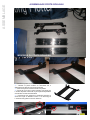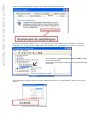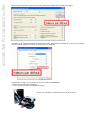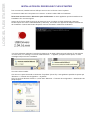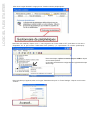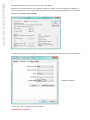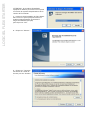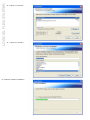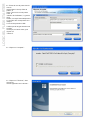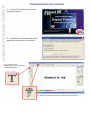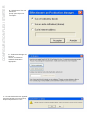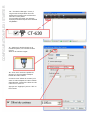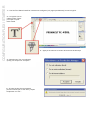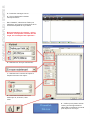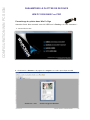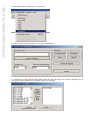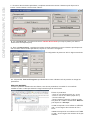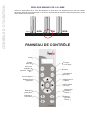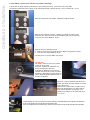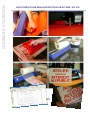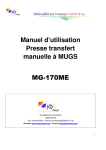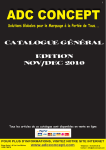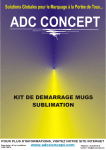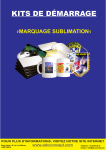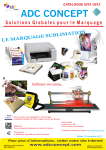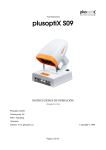Download la version pdf
Transcript
MODE D’EMPLOI PC-430L Un plotter de découpe de table Découpe maximum H 33 cm Avant d'utiliser le plotter PC-430L, nous vous proposons de lire ce manuel. Nous vous montrerons comment utiliser votre plotter et le conserver dans de bonnes conditions. Les évolutions techniques sont régulièrement apportées sur ces machines. Il est possible que le matériel présenté en image sur cette notice soit légèrement différent de celui que vous avez acquis. Bonne installation L’équipe d’ADC Concept est à votre service. Info : ce plotter PC-430L est inclus dans plusieurs kits de démarrage. Son installation est identique. Voici les kits proposés : KIT ABS KIT 430 PRO ATELIER 430 ATELIER 430 PRO KIT DE DEMARRAGE POCHOIR KIT DE DEMARRAGE STRASS Logiciel de découpe Win Pc Sign Basic ou version PRO Logiciel FLEXI Starter Procédure en quelques mots : les étapes à suivre 1. Installer le logiciel de découpe fourni avec le kit de démarage 2. Connecter le plotter à l ’ordinateur avec le câble USB, et le brancher sur le secteur 3. Vérifier dans le « Gestionnaire de Périphériques » le numéro de PORT COM 4. Ouvrir le logiciel de découpe 5. Paramètrer le plotter 6. Faire un test de découpe (en enlevant le porte-lame) à lire Caractéristiques Largeur de découpe 33 cm Largeur de rouleau acceptable 43 cm - Largeur de découpe maximum 33 cm Vitesse de découpe 600 mm/s - Force de découpe jusqu'à 255 gf Interfaces : USB et Série (RS-232C) Porte-lame inclus avec une lame de découpe 45 + Porte-stylo inclus Plug-in inclus pour Corel Draw ou Illustrator Dimensions (L x P x H) : 56 x 24 x 27 cm Poids : 12,5 Kg Garantie 1 an retour atelier / Certifié CE Vous aider... Nous pouvons prendre à distance la main sur votre ordinateur pour vous aider à paramètrer votre plotter. Nos coordonnées sont : - Service technique : [email protected] - SAV : [email protected] - Service commercial : [email protected] Siège Social : 2 Clos de la Cabanette 84810 AUBIGNAN Téléphone : 04 90 65 00 93 Mail : [email protected] R.C.S AVIGNON 508 616 091 - APE 4719B - NAF 521J CONSIGNES DE SECURITE ACCESSOIRES INCLUS Vérifiez que tous les accessoires sont inclus dans le carton. En cas de problème, contacter ADC Concept. DÉBALLAGE DU CARTON DÉBALLAGE DU COFFRET ASSEMBLAGE ASSEMBLAGE PORTE-ROULEAU MONTAGE DU PORTE ROULEAU 1 – Installez le plotter sur une surface plane et stable 2 – Montez le porte rouleau en emboîtant les 4 éléments pour obtenir ceci (photo de droite) 3 – Fixez votre porte rouleau à l'arrière du plotter 4 – Posez le vinyle sur le porte rouleau et charger par l ’arrière du plotter. Placez le vinyle le plus droit possible de manière à éviter toute déviation 5 – Positionnez les galets aux extrémités gauche et droite du vinyle en laissant environ 1 cm de marge à l ’extérieur des galets comme ci-dessous : LOGICIEL WIN PC SIGN BASIC ou PRO INSTALLATION DU DRIVER AVEC WIN PC SIGN BASIC ou PRO Pour commencer, installez le driver USB qui se trouve sur le CD fourni avec le plotter. Connectez le câble 220 V du plotter sur le secteur et reliez le câble USB fourni sur l’ordinateur. Désactivez tout anti-virus et Désactivez pare-feu Windows ou autre application pouvant interférer avec l'installation d'un nouveau logiciel Insérez le CD "Driver USB" fourni avec le plotter et l'ouvrir (ou utilisez le fichier téléchargé ci-dessus) Double-cliquez sur l'icône "USB DRIVERS" (ci-dessous), une fenêtre noir apparaît et indique l'avancement de l'installation. Quand cette fenêtre disparaît, le driver est installé : redémarrer l'ordinateur. Ce driver se trouve également dans le CD Win Pc Sign, l ’insérez dans votre ordinateur, cliquez « Explorer ». Une fois l'ordinateur redémarré, branchez le plotter avec le câble USB fourni puis l'allumer. En bas à droite de votre écran, un message « nouveau matériel détecté… » apparaît, quelques instants après, un autre message indique la fin de l'installation : Une fois le driver installé : Faites un clic droit sur le poste de travail et choisir "Propriétés" (Sous XP). Il est également possible de passer par "Démarrer -> Panneau de configuration -> Système". Si le PC est sous Windows VISTA ou 7, allez dans "Démarrer -> Panneau de configuration -> Gestionnaire de périphériques". LOGICIEL WIN PC SIGN BASIC ou PRO Allez dans l'onglet "Matériel" et appuyer sur "Gestionnaire de périphériques" : Dans liste des matériels, cliquez sur le "+" situé à gauche de "Ports COM et LPT", puis faites un clic droit -> "Propriétés" sur le port nommé "USB Serial Port (COM??)" (?? représentant un numéro quelconque) : å Dans cette étape, repérez le numéro du port COM sur lequel est connecté le plotter. Ce numéro servira dans la configuration du logiciel de découpe Win Pc Sign. Dans la fenêtre qui apparaît, allez sur l'onglet "Paramètres du port" ou "Ports Settings". Cliquez sur le bouton "Avancé" : LOGICIEL WIN PC SIGN BASIC ou PRO Dans la fenêtre suivante, cliquer sur le bouton "Valeurs par défaut" puis sur OK pour valider : De retour sur la fenêtre précédente, cliquez sur le bouton "Paramètres par défaut" puis sur "OK" pour valider. Fermez ensuite toutes les fenêtres de configuration de Windows : Installez Win Pc Sign* sur l’ordinateur (anti-virus et pare-feu désactivé) Insérer le CD et suivre les instructions. * si votre logiciel est FLEXI STARTER voir page 7 A la fin de l ’installation, choisissez « Envoyer par la poste ». LOGICIEL FLEXI STARTER INSTALLATION DU DRIVER AVEC FLEXI STARTER Pour commencer, installez le driver USB qui se trouve sur le CD fourni avec le plotter. Connectez le câble 220 V du plotter sur le secteur et reliez le câble USB sur l’ordinateur. Désactivez tout anti-virus et Désactiver pare-feu Windows ou autre application pouvant interférer avec l'installation d'un nouveau logiciel Insérez le CD "Driver USB" fourni avec le plotter et l'ouvrir (ou utiliser le fichier téléchargé ci-dessus) Double-cliquez sur l'icône "USB DRIVERS" (ci-dessous), une fenêtre noir apparaît et indique l'avancement de l'installation. Quand cette fenêtre disparaît, le driver est installé : redémarrez l'ordinateur. Une fois l'ordinateur redémarré, branchez le plotter avec le câble USB fourni puis l'allumer. En bas à droite de votre écran, un message « nouveau matériel détecté… » apparaît, quelques instants après, un autre message indique la fin de l'installation : Une fois le driver installé : Clic droit sur le poste de travail et choisissez "Propriétés" (Sous XP). Il est également possible de passer par "Démarrer -> Panneau de configuration -> Système". Si le PC est sous Windows VISTA ou 7, aller dans "Démarrer -> Panneau de configuration -> Gestionnaire de périphériques". LOGICIEL FLEXI STARTER Allez dans l'onglet "Matériel" et appuyez sur "Gestionnaire de périphériques" : Dans liste des matériels, cliquez sur le "+" situé à gauche de "Ports COM et LPT", puis faites un clic droit -> "Propriétés" sur le port nommé "USB Serial Port (COM??)" (?? représentant un numéro quelconque) : å Dans cette étape, repérez le numéro du port COM sur lequel est connecté le plotter. Ce numéro servira dans la configuration du logiciel de découpe Win Pc Sign. Dans la fenêtre qui apparaît, allez sur l'onglet "Paramètres du port" ou "Ports Settings". Cliquez sur le bouton "Avancé" : LOGICIEL FLEXI STARTER Remplissez la fenêtre comme ci-dessous (valeurs par défaut). Attention, si le numéro actuel du port COM est supérieur à COM 7, il faut le changer et lui attribuer un numéro compris entre 1 et 7 (ne pas utiliser le port de port série physiquement présent sur l ’ordinateur. Retenez votre numéro de port COM Cliquez sur OK pour fermer la fenêtre « Avancé » et remplir les paramètres du port comme ci-dessous. Indiquez « Matériel » Cliquez sur « OK » et fermer toutes les fenêtres Redémarrez l ’ordinateur LOGICIEL FLEXI STARTER ATTENTION : la procédure d'installation expliquée ci-dessous peut varier tout ou partie en fonction du système d'exploitation et de la version de Flexi Starter. 1 – Insérez le CD d'installation de Flexi Starter dans votre PC. Après quelques instants, la fenêtre suivante apparaît, Choisissez la langue d'installation (français) puis cliquer sur "OK" : 2 – Cliquer sur "Suivant" : 3 – Cliquer sur "J'accepte les termes du contrat de license" puis sur "Suivant" : LOGICIEL FLEXI STARTER 4 – Cliquer sur "Suivant" : 5 – Cliquer sur "Suivant" : 6 – Patienter pendant l'installation LOGICIEL FLEXI STARTER 8 – Entrez le mot de passe fournis avec le logiciel dans le champ "Mot de passe", à droite. Une fois le mot de passe entré, le "Numéro de l'utilisateur", à gauche de la fenêtre, se rempli automatiquement. Ce numéro doit correspondre au n° indiqué sur la clé de protection USB. Vérifiez que la langue sélectionnée est bien le français, en bas à droite, puis cliquez sur "Terminé". 8 – Cliquer sur "Accepter" : 9 – Cliquer sur "Terminer", deux raccourcis devrait apparaître sur le bureau : CONFIGURATION FLEXI STARTER CONFIGURATION FLEXI STARTER 1 – Lancez Flexi Starter et patientez quelques instants : 2 – Choisissez la méthode d'activation appropriée en fonction des besoins : 3 – Le logiciel s'ouvre. Utilisez l'outils "Texte" pour taper un petit texte d'essai. 4 – Appuyez ensuite sur le bouton de lancement de découpe CONFIGURATION FLEXI STARTER 5 – Sélectionnez "Sur cet ordinateur (local)" puis cliquer sur "Accepter" : 6 – Production Manager se lance, là encore, choisissez la méthode d'activation appropriée : 7 – Si cette fenêtre d'erreur apparaît (souvent causée par un anti-virus), cliquez simplement sur "Oui" : CONFIGURATION FLEXI STARTER 8 – Lors de la première utilisation, il faut indiquez le modèle de plotter utilisé. Remplissez la fenêtre comme cicontre en sélectionnant bien le modèle "CT-630" puis cliquez sur "Suivant" : 9 – Remplissez la fenêtre suivante comme ci-contre. ATTENTION : sélectionnez le bon n° deport COM (celui qui aura été déterminé lors de l'installation du driver USB page 9). Cliquez sur "Terminer". CONFIGURATION FLEXI STARTER 10 – "Production Manager" s'ouvre, il s'agit en fait de l'équivalent d'une file d'attente d'impression qui fait l'interface entre le PC et le plotter. Il est possible d'accéder aux réglages avancés en double-cliquant sur le modèle du plotter : 11 – Après avoir double-cliqué sur le modèle du plotter, une nouvelle fenêtre s'ouvre. Allez sur le troisième onglet : 12 – Pour avoir une bonne qualité de découpe, il est primordiale d'indiqué l'offset de la lame utilisée. Cochez la case "Offset du couteau" puis entrer la valeur adaptée à la lame utilisée. Généralement, l'offset d'une lame sera de 0,025 cm ou 0,035 cm. Appuyez sur "Appliquer" puis sur "OK" en bas à droite. CONFIGURATION FLEXI STARTER 1 – Une fois Flexi Starter installé et correctement configurez (voir pages précédentes), lancez le logiciel. 2 – Le logiciel s'ouvre. Utilisez l'outils "Texte" pour taper un petit texte d'essai. 3 – Appuyez ensuite sur le bouton de lancement de découpe 4 – Sélectionnez" Sur cet ordinateur (local)" puis cliquez sur "Accepter" : 5 – Si cette fenêtre d'erreur apparaît (souvent causée par un anti-virus), cliquez simplement sur "Oui" : CONFIGURATION FLEXI STARTER 4 – Production manager s'ouvre : 5 – S'ouvre également la fenêtre "Découper/Tracer". Dans "Matériel", sélectionnez "Défini par l'utilisateur" puis entrer les dimensions de la surface découpable du vinyle utilisé. Bien faire attention à la largeur : celle-ci doit bien correspondre à la laize utile du vinyle, elle ne doit pas être supérieure : 6 – Sélectionnez "Envoyer maintenant" : 7 – Sélectionnez le nombre de copies et l'espacement entre les copies : 8 – Choisissez l'orientation du motif à découper et, si besoin, l'effet miroir. 9 – Vérifiez que le plotter est bien Online, point d'origine défini et câble USB correctement connecté puis cliquez sur "Envoyer" PC SIGN MANUEL CONFIGURATION POUR LESWIN KITS 430 INSTALLATION DU LOGICIEL WIN PC SIGN BASIC ou PRO Avant de commencer, désactivez l'antivirus et le pare-feu de l'ordinateur. Insérez le CD Win PC Sign dans le tiroir de l'ordinateur (lancement automatique) Cliquez sur « Langue Française » Cliquez sur « Installe WIN PC SIGN » Cliquez sur « Installe WIN PC SIGN » Cliquez sur « Français », puis « Suivant » 6 Chargement Programme d'installation, cliquez sur « Suivant » Programme d'installation, cliquez sur « J'accepte les conditions… » Remplissez les deux champs « Votre Nom » et « Compagnie (par exemple mettre des initiales) Sélectionner « Par défaut » Chargement du programme en cours Installation terminée Veuillez redémarrer votre ordinateur PC SIGN MANUEL CONFIGURATION POUR LESWIN KITS 430 PARAMETRER LE PLOTTER DE DECOUPE WIN PC SIGN BASIC ou PRO Paramétrage du plotter dans Win Pc Sign Attention d'avoir bien connecté votre clé USB fourni « Donkey » à votre ordinateur ! 1 - Lancez Win Pc Sign 2 - Créez un nouveau document 3 - Choisissez la « Hauteur » de page et la « Largeur » et « cm » puis cliquer sur OK Choisir en « cm » Choisir Largeur et Hauteur PC SIGN MANUEL CONFIGURATION POUR LESWIN KITS 430 4 - Allez dans le Menu Configuration -> Découpeur : 5 - Dans la fenêtre suivante, cliquez sur le bouton "Ajout/Enlever" : 6 - Choisissez le modèle "PCUT CT630" dans la liste de gauche et appuyer sur le bouton "Ajouter" pour le faire passer dans la liste de droite. Cliquez ensuite sur "Accepter". PC SIGN MANUEL CONFIGURATION POUR LESWIN KITS 430 7 - De retour dans la fenêtre précédente, remplissez exactement comme ci-dessous puis cliquer sur le bouton "Communication" situé en haut à droite : COM ? 8 - Sur “Connecté sur”, vous devrez choisir le numéro de Port Com qu'occupe le plotter (voir dans le Gestionnaire de Périphériques) 9 - Dans “Communication”, remplissez la fenêtre suivante exactement comme ci-dessous puis cliquez sur OK. De retour dans le fenêtre précédente, cliquez sur "Terminer / Enregistrer". La configuration du plotter sur Win Pc Sign est terminée. 10 - Cliquez OK, Terminer/Enregistrer puis Redémarrez votre ordinateur afin de prendre en charge les paramètres. REGLAGE MATERIEL Lors de la première utilisation de votre Plotter, vous devrez paramétrer le matériel. Il vous suffit de modifier la valeur 14.000 par défaut à la largeur de découpe de votre Plotter. Enlever le porte-lame - Ouvrir un nouveau document 10 x 10 xm - Ecrire un mot ou une lettre (cliquer sur T) - Lancer la découpe - Dans la fenêtre (à gauche), indiquer 34.000 à la place de 14.000 ou 30.000 dans “Matériel” puis cliquer sur “Découpe” 34.000 correspond si vous utilisez un ATELIER 430 = 34 cm largeur des rouleaux de Flex / Flock 340000 correspond si vous utilisez un KIT ABS ou 430 = 30 cm largeur des rouleaux de vinyles adhésifs Téléphone : 04.42.64.38.42 Contact : [email protected] POUR PLUS D’INFORMATIONS, VISITEZ NOTRE SITE INTERNET Siège Social : 46 Lot. Les Mûriers 13530 TRETS www.adcconcept.com CONSEILS D ’UTILISATION REGLAGE DE LA LAME Pour installer une lame dans le porte-lame, il suffit d'appuyer sur la tige métallique située sur le dessus (1) pour faire ressortir la lame (4) et pouvoir ainsi l'enlever. Faire glisser une nouvelle lame à la place de l'ancienne, côté tranchant vers le bas, puis visser / dévisser le capuchon (3) de façon plus ou moins importante en fonction du dépassement de lame que l’on souhaite obtenir (4). Pensez à ouvrir le capot du plotter pour pouvoir enlever/installer le porte-lame (voir ci-dessous). 1/ Tige d'éjection de la lame 2/ Corps du porte-lame 3/ Ajustement du dépassement de la lame 4/ Dépassement de la lame ouvrir le capot logement porte-lame CONSEILS D ’UTILISATION REGLAGE MANUEL DE LA LAME Seule une petite partie de la lame doit dépasser du porte-lame. Ce dépassement ne doit pas excéder l'épaisseur totale du vinyle à découper + son liner. Il est important de respecter cette précaution pour ne pas user prématurément les lames. Vinyle NON OUI NON Base plastique PANNEAU DE CONTRÔLE Ecran Test de découpe Accès aux réglages de pression, vitesse, etc... Point d'origine Déplacement à gauche En ligne / Hors ligne Pause Rembobiner le vinyle Déplacement à droite Faire défiler le vinyle Relever le porte-lame Abaisser le porte-lame Augumenter (pression, vitesse...) Réduire (pression, vitesse...) 2 ' & & 3 1 1. Porte-rouleau : poser le rouleau de vinyle dessus 2. Taquet coinceur : lever les deux taquets pour bloquer le vinyle 3. Prise USB (connexion à l’ordinateur) Bouton “Online” (4) Pour lancer une découpe, l’afficheur doit indiquer “Online” Appuyez de nouveau sur (4) pour passer en mode “réglage”. & & & & Les 4 flèches permettent en mode “réglage” de positionner le départ de la découpe. Avant de lancer une découpe, on doit valider le point d’origine en appuyant sur le bouton (6) au centre des 4 flèches, puis (4). 4 5 En mode réglage : Pressure : + / - (7) sert à augmenter ou baisser la pression de la lame 6 Speed : + / - (7) sert à augmenter ou baisser la vitesse de découpe 7 Vis de serrage pour le porte-lame (8) & Bande de téflon (9) : elle permet de protéger la lame de découpe lorsqu’elle est mal réglée & 8 9 & CONSEILS ’UTILISATION MANUEL POUR LESD KITS 430 QUELQUES CONSEILS POUR DEBUTER 10 (10) lame de découpe 45° > bouchon rouge protection de la lame dans la boîte CONSEILS D ’UTILISATION La procédure à suivre pour réaliser son premier marquage Lancez Win Pc Sign depuis l’ordinateur (ne pas oublier la licence, sous forme d’une clé USB) Choisissez la dimension de la page. Si le marquage fait par exemple 20 cm x 8 cm, prendre 25 x 12 cm Allumez votre plotter. Par défaut, l’afficheur indique “Online”. Appuyez sur le bouton “Online”, l’afficheur indique X+0.00/Y+0.00 X est l’axe sur lequel le porte-lame se déplace (de gauche à droite) Y est l’axe sur lequel défile le vinyle. a b Appuyez sur les 4 flèches permet : a. X est l’axe sur lequel le porte-lame se déplace de gauche à droite b. Y est l’axe sur lequel défile le vinyle sur cette photo, le vinyle défile vers le bas. ATTENTION De chaque côté, se trouve un contact rouge (fin de course). Son rôle : il permet à l’utilisateur de limiter la largeur de découpe. Si la tête se déplace et se trouve en contact avec le fin de course, le plotter se bloque ! Éteignez le plotter, levez le capot, déplacez la tête délicatement à la main et rallumer. Placez le vinyle en passant par derrière le plotter (se servir du porte-rouleau en métal fourni dans le kit) Positionnez le porte-lame à l’endroit où la découpe doit démarrer. On doit la placer plus à droite possible (voir photo 1) en gardant une marge sur la droite d’environ 1 à 1,5 cm. La découpe d’un vinyle commence toujours à droite. Le plus difficile pour la personne débutant avec ce kit est de comprendre le sens de la découpe. Pour se familiariser avec la découpe, utilisez le porte-stylo et une feuille de papier assez épais. CONSEILS D ’UTILISATION LES ETAPES D’UNE REALISATION POUR UN KIT ABS / KIT 430 X